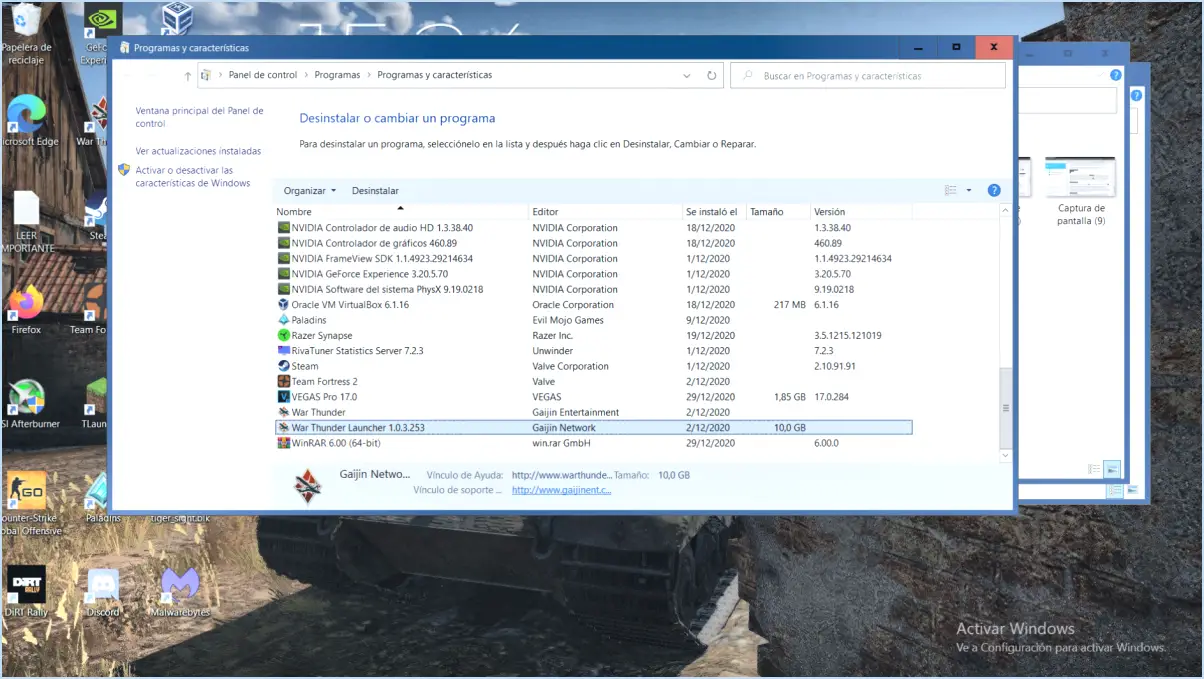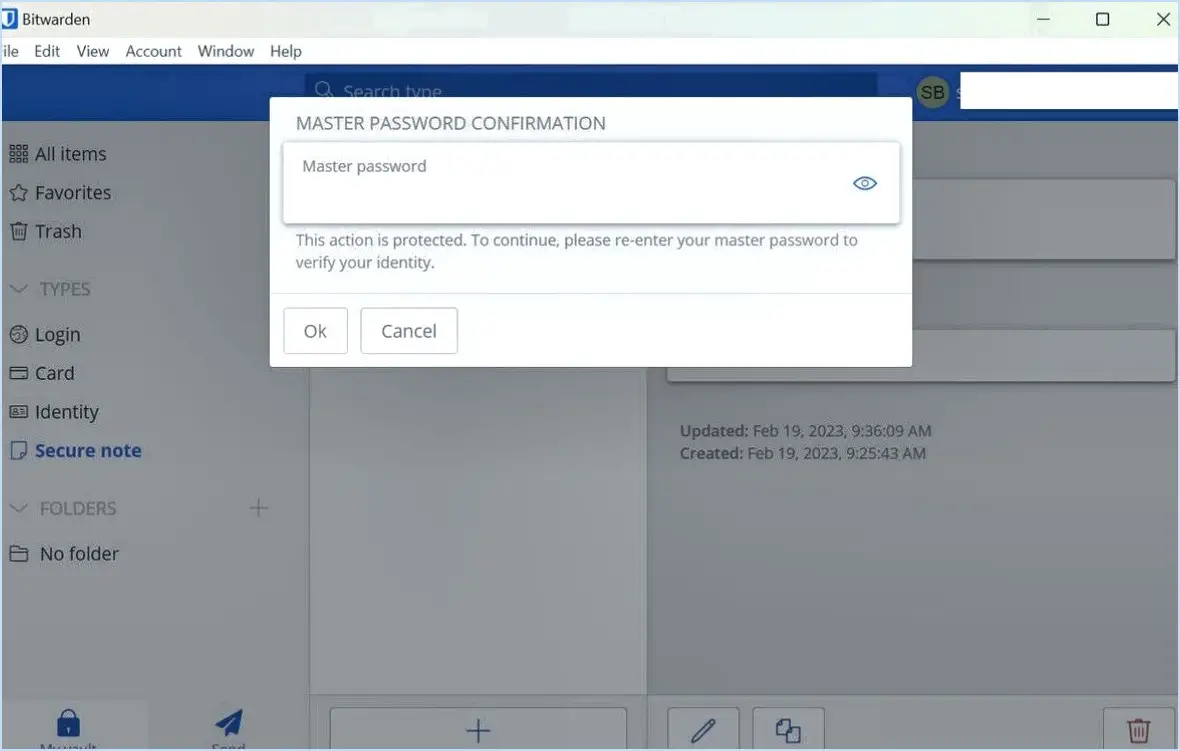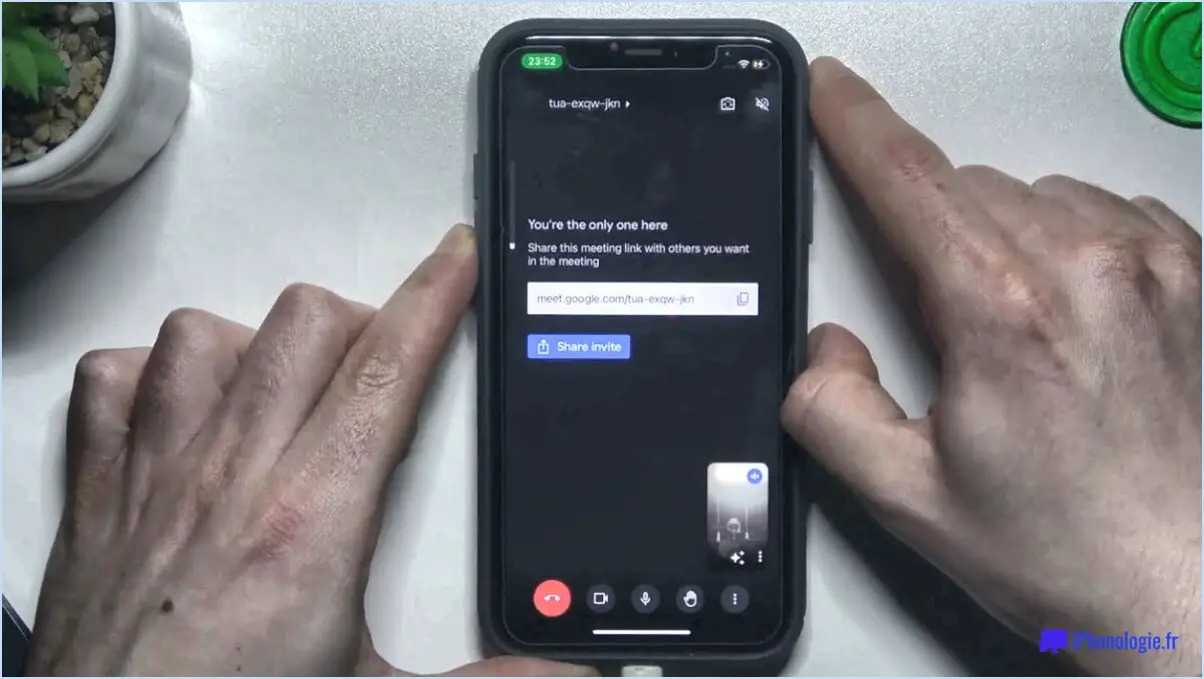Effacer la bibliothèque iTunes et les listes de lecture?
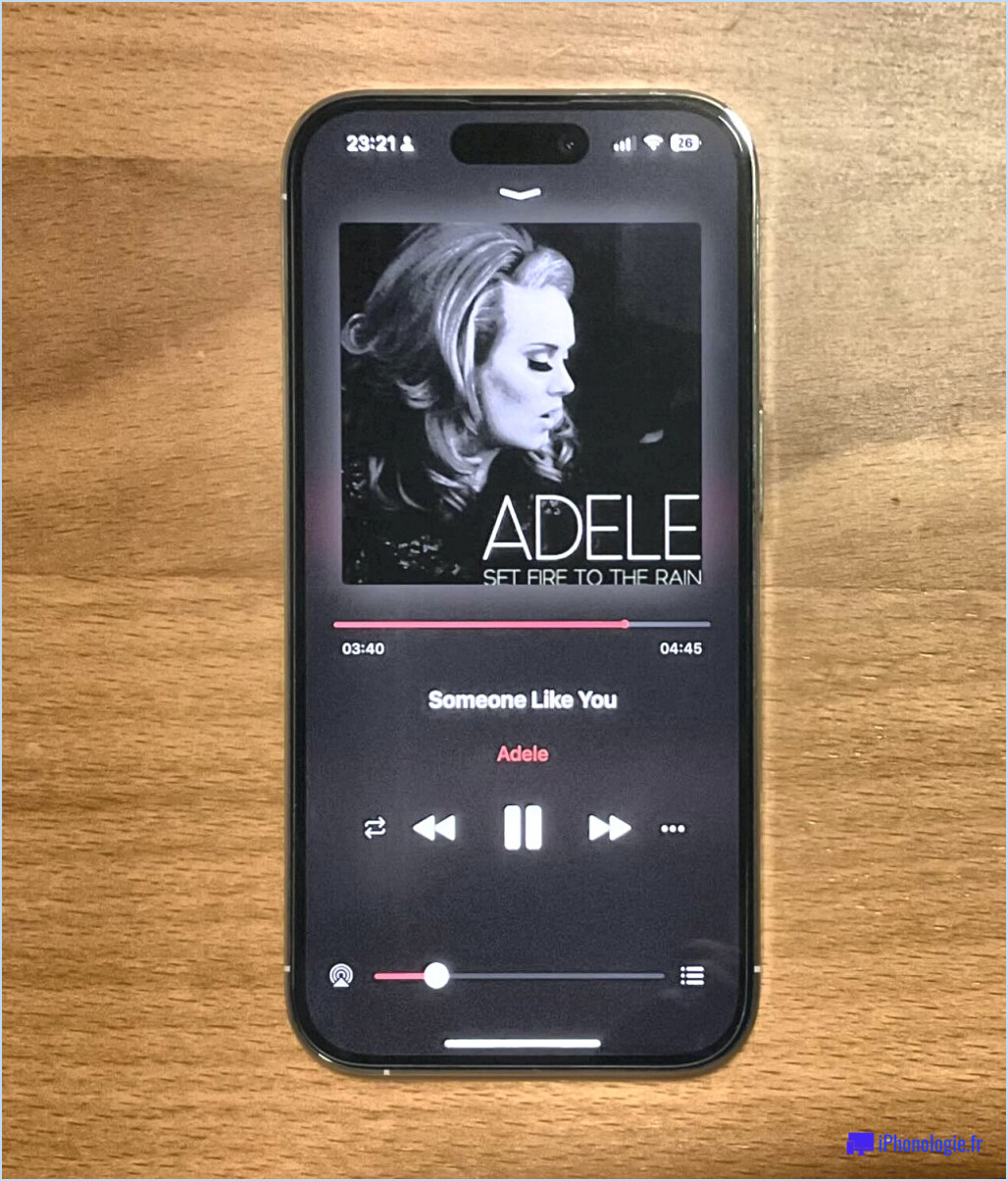
Si vous souhaitez effacer votre bibliothèque iTunes et vos listes de lecture voici un guide étape par étape pour vous aider dans cette démarche :
- Ouvrez iTunes: Lancez l'application iTunes sur votre ordinateur.
- Sauvegarder: Avant d'effectuer toute modification, assurez-vous de disposer d'une sauvegarde de votre bibliothèque iTunes et de vos listes de lecture. Cette étape est cruciale au cas où vous changeriez d'avis ou rencontreriez des problèmes.
- Désautorisation de votre ordinateur: Si votre bibliothèque iTunes est associée à un identifiant Apple spécifique, désautorisez votre ordinateur en allant dans le menu "Compte" et en sélectionnant "Autorisations". Choisissez ensuite "Désautoriser cet ordinateur".
- Déconnexion de l'iTunes Store: Si vous êtes connecté, déconnectez-vous de l'iTunes Store pour éviter toute modification involontaire.
- Supprimer des listes de lecture: Pour effacer des listes de lecture, accédez à la section "Liste de lecture" dans iTunes. Cliquez avec le bouton droit de la souris sur la liste de lecture que vous souhaitez supprimer et choisissez "Supprimer de la bibliothèque". Confirmez l'action lorsque vous y êtes invité.
- Supprimer des chansons de la bibliothèque: Pour supprimer des chansons individuelles de votre bibliothèque, recherchez la chanson, cliquez dessus avec le bouton droit de la souris et sélectionnez "Supprimer de la bibliothèque". Confirmez l'action.
- Effacer la bibliothèque iTunes: Si vous souhaitez effacer toute votre bibliothèque iTunes, allez dans la section "Bibliothèque". Sélectionnez toutes les chansons (Ctrl + A sous Windows ou Commande + A sous Mac), cliquez avec le bouton droit de la souris et choisissez "Supprimer de la bibliothèque".
- Vider la corbeille: Les éléments supprimés sont déplacés vers la "Corbeille" dans iTunes. Pour les supprimer définitivement, allez dans le menu "Fichier", sélectionnez "Bibliothèque", puis cliquez sur "Vider la corbeille".
- Réinitialiser les préférences d'iTunes: Si vous souhaitez repartir à zéro, vous pouvez réinitialiser vos préférences iTunes. Quittez iTunes, puis relancez-le tout en maintenant enfoncées les touches Maj et Contrôle (Windows) ou les touches Option et Commande (Mac). Une boîte de dialogue vous invitera à restaurer ou à réinitialiser les paramètres.
- Reconstruire la bibliothèque: Si vous prévoyez de continuer à utiliser iTunes, envisagez de reconstruire votre bibliothèque en y ajoutant uniquement le contenu que vous souhaitez. Utilisez l'option "Ajouter à la bibliothèque" pour importer sélectivement des morceaux et des listes de lecture.
N'oubliez pas que toutes les actions que vous entreprenez sont irréversibles sans sauvegarde. Si vous souhaitez conserver votre musique mais l'organiser différemment, envisagez de créer de nouvelles listes de lecture ou de nouveaux dossiers. Enfin, soyez prudent et vérifiez deux fois vos actions avant de confirmer toute suppression.
Puis-je supprimer des bibliothèques musicales antérieures sur Mac?
Certainement ! Si vous souhaitez supprimer des bibliothèques musicales antérieures sur votre Mac la procédure est simple. Commencez par lancer l'application Application Musique puis naviguez jusqu'à l'onglet Bibliothèque section. Voici comment procéder :
- Ouvrez la section application Musique sur votre Mac.
- Cliquez sur Bibliothèque.
Pour supprimer la bibliothèque :
- Maintenez enfoncée la touche la touche Touche Option de votre clavier.
- Tout en maintenant la touche Option enfoncée, cliquez sur le bouton Supprimer sur le bouton
Cette action supprimera effectivement la bibliothèque musicale sélectionnée de votre Mac. N'oubliez pas de confirmer votre choix lorsque vous y êtes invité. Cette méthode vous permet de gérer efficacement vos collections musicales en éliminant les bibliothèques dont vous n'avez plus besoin. Gardez votre espace numérique organisé et sans encombrement.
Comment supprimer plusieurs listes de lecture sur mon Mac?
Pour supprimer efficacement plusieurs listes de lecture sur votre Mac à l'aide de l'application Musique, voici un guide étape par étape :
- Ouvrez l'application Musique.
- Accédez à la section "Listes de lecture".
- Sélectionnez les listes de lecture que vous souhaitez supprimer en maintenant la touche "Commande" enfoncée et en cliquant sur chacune d'entre elles.
- Repérez l'icône Supprimer dans la barre d'outils et cliquez dessus.
- Une fenêtre de confirmation apparaît. Cliquez sur sur l'option "Supprimer" pour finaliser la suppression.
En suivant ces étapes claires, vous serez en mesure de supprimer rapidement plusieurs listes de lecture de votre Mac à l'aide de l'application Musique.
Comment désencombrer ma bibliothèque Apple Music?
Pour désencombrer efficacement votre Bibliothèque Apple Music, suivez les étapes suivantes :
- Supprimer des chansons de l'appareil:
- Ouvrez le Musique et tapez sur Chansons.
- Tapez sur Editer dans le coin supérieur droit.
- Tapez sur la touche le signe moins rouge à côté de la chanson que vous souhaitez supprimer.
- Supprimer des chansons d'iCloud:
- Allez à Réglages > Musique.
- Désactiver Bibliothèque musicale iCloud.
En supprimant des chansons de votre appareil et d'iCloud, vous rationalisez votre bibliothèque et libérez de l'espace. Ce processus garantit une collection de musique plus propre et mieux organisée.
Que se passe-t-il si je supprime ma bibliothèque iTunes?
Si vous décidez de supprimer votre bibliothèque iTunes, préparez-vous à faire vos adieux à toute une série de contenus multimédias qui vous sont chers. Votre musique, films, émissions de télévision et d'autres contenus stockés en toute sécurité dans iTunes seront effacés. Cela signifie que les listes de lecture soigneusement élaborées, les films préférés et les séries télévisées dignes d'intérêt disparaîtront de votre paysage numérique. Avant de prendre cette mesure irréversible, assurez-vous d'avoir sauvegardé votre contenu ailleurs pour éviter de le perdre complètement. En résumé, supprimer votre bibliothèque iTunes équivaut à dire adieu à vos trésors multimédias.
Peut-on supprimer en masse des listes de lecture sur Apple Music?
Oui, c'est possible supprimer en masse des listes de lecture sur Apple Music. Pour ce faire, ouvrez l'application Musique et appuyez sur l'onglet Bibliothèque. Tapez sur Listes de lecture, sélectionnez les listes de lecture que vous souhaitez supprimer, tapez sur le bouton Supprimer en bas et confirmez votre choix.
Dois-je conserver les bibliothèques iTunes précédentes?
Vous pouvez en toute sécurité vous débarrasser de vos anciennes bibliothèques iTunes. iTunes précédentes. La dernière bibliothèque conserve toute votre musique, vos listes de lecture et vos modifications récentes. Il suffit de faire glisser les chansons ou les albums souhaités de l'ancienne bibliothèque vers la nouvelle pour les conserver en toute sécurité.
Que sont les fichiers de la bibliothèque iTunes?
Les fichiers de la bibliothèque iTunes comprennent une compilation de musique, de vidéos et d'autres fichiers stockés sur votre ordinateur et utilisés par iTunes. Ces fichiers contiennent des informations essentielles sur votre collection de musique et de vidéos, notamment le titre, l'artiste et informations sur l'album.
Quelle est la meilleure façon d'organiser votre bibliothèque iTunes?
A organiser votre bibliothèque iTunes efficacement, suivez les étapes suivantes :
- Nettoyer: Supprimez les doublons et les fichiers obsolètes.
- Consolider: Stocker tous les supports en un seul endroit.
- Mise à jour des métadonnées: Corriger les informations sur les chansons pour faciliter le tri.
- Créer des listes de lecture: Regrouper les chansons par humeur, genre, etc.
- Utiliser des dossiers: Classer les listes de lecture dans des dossiers.
- Sauvegarder régulièrement: Prévenir la perte de données.
- Donner la priorité: Gardez à portée de main les pistes fréquemment écoutées.
Tenez compte de l'espace de stockage et de vos préférences personnelles lorsque vous décidez de conserver ou d'effacer des morceaux.